iTunes 表示切替について
iTunesの基本画面
※画像拡大
【 目 次 】
1 再生・早送り・巻き戻し
2 ステータスウインドウ
3 表示切替
4 検索フィールド
5 ライブラリ
6 アートワーク
7 シャッフル再生/リピート再生
8 曲数・再生時間・容量
9 ブラウズ切り替え・イジェクト
3 iTunesの表示切替ができます。
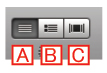
A 基本画面
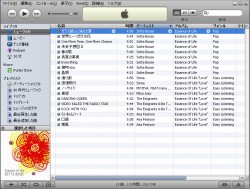
B アルバムごとアートワークを左に表示するレイアウトに切り替えます。
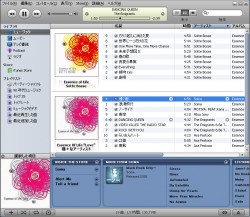
C アルバムアートワークを上部に表示するレイアウトに切り替えます。

4 検索フィールドの説明も見てみてください。
|
|
|||||